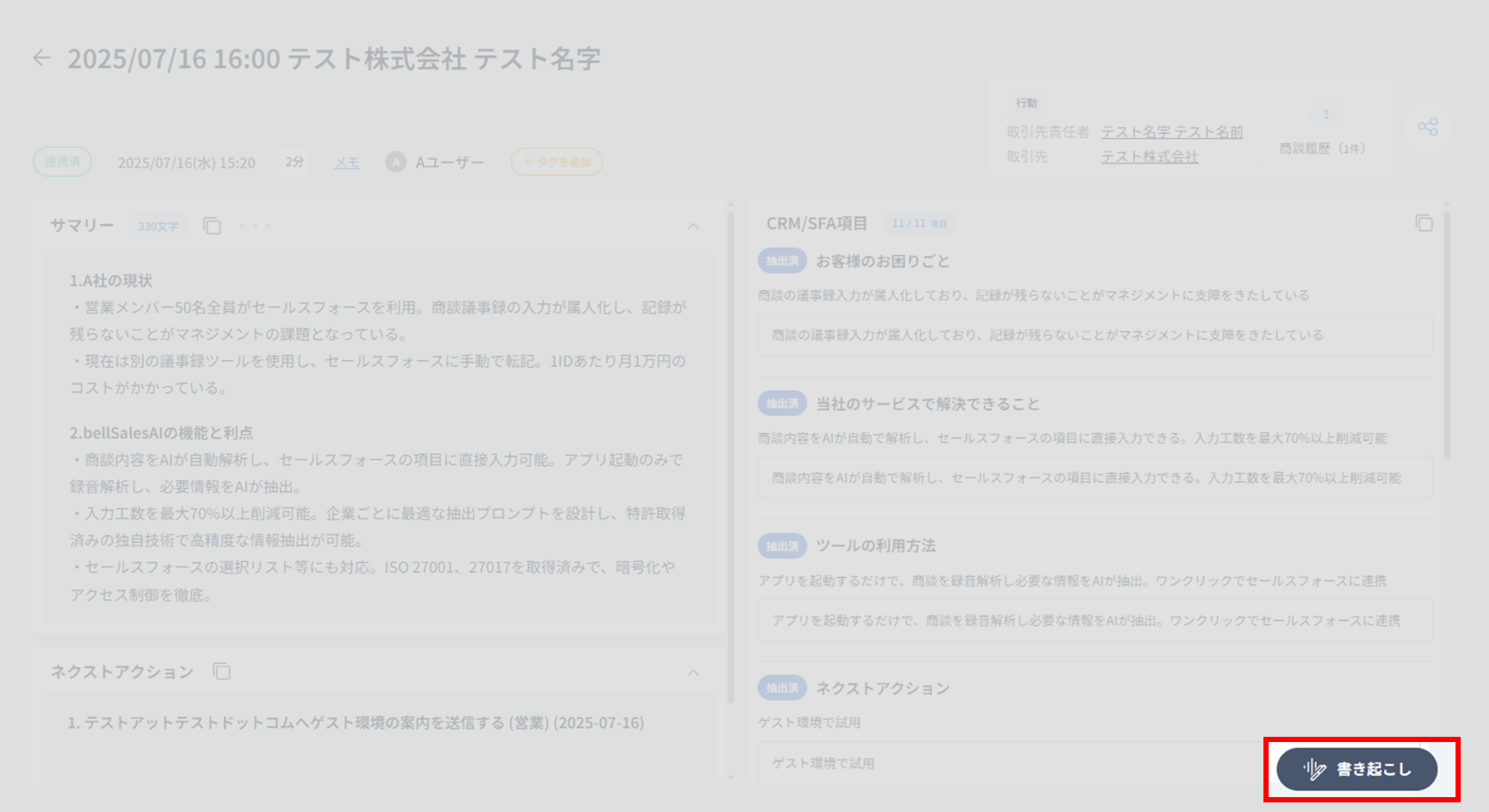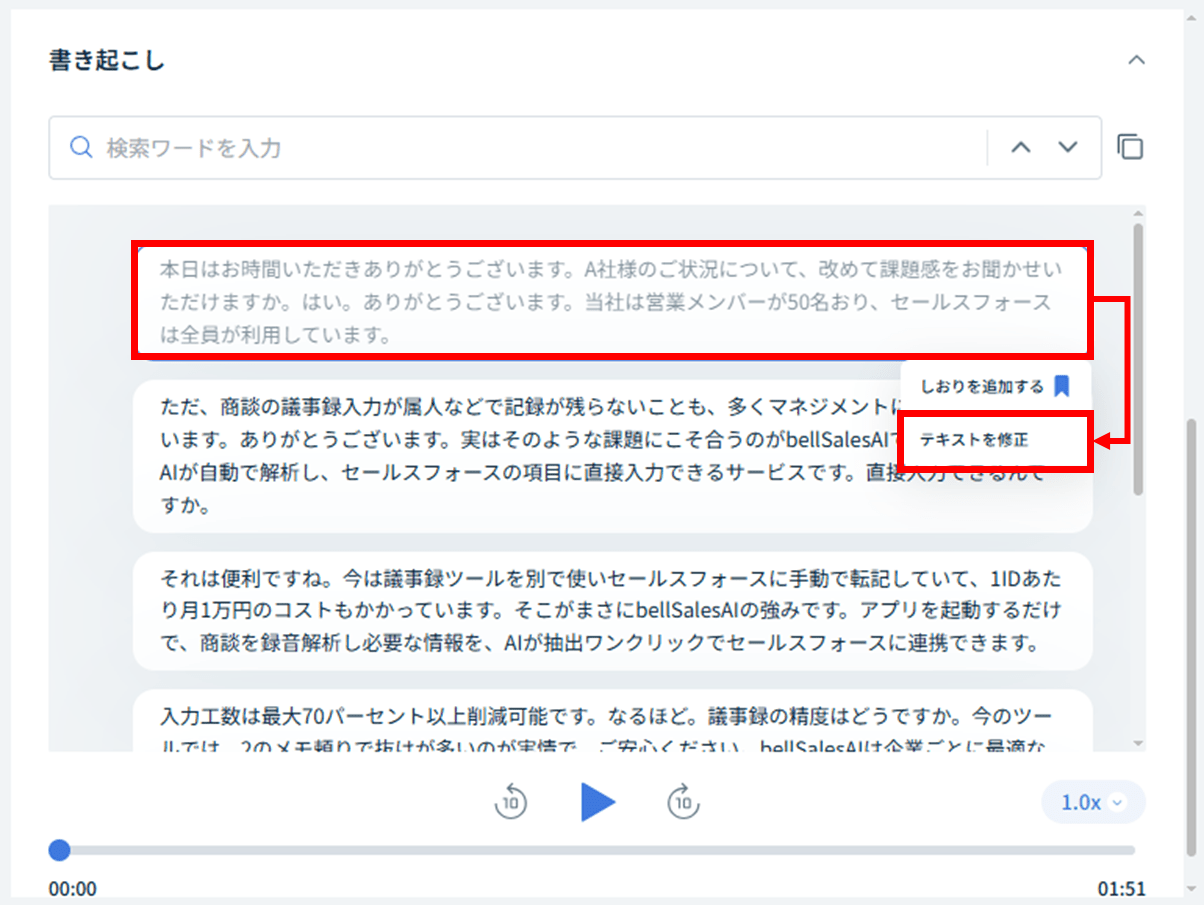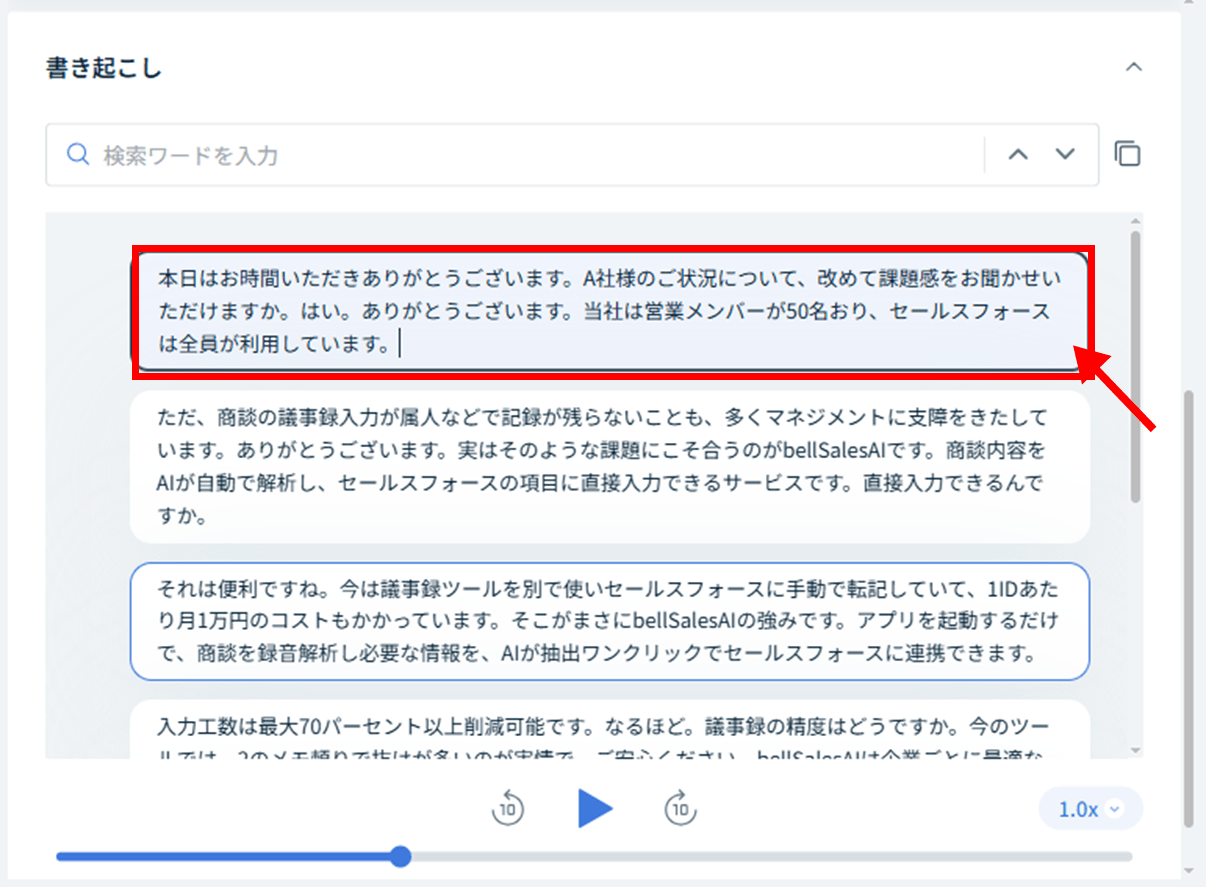ログ詳細|書き起こしされたテキストを修正する
対象機能ログ詳細
対象アカウント区分・組織権限すべて(※1)
利用可能環境PCブラウザ
(※1)ログの閲覧範囲は、参加組織・組織権限・機能設定により異なります。詳しくは以下ページをご確認ください。
>>アカウント区分・組織権限とは
管理者アカウントは、ログ詳細の書き起こしされたテキストを修正することができます。
注意点
※ Salesforce連携をご利用の場合、書き起こしテキスト修正後には必ず[要約を再実行]をおこなってください。
- 要約の再実行をおこなわなかった場合、Salesforceにログを連携することができません
補足
※ スマホアプリでは書き起こしテキストを修正することはできません。
1.書き起こしテキストの修正手順
1-1.手順1:[ログ詳細]にアクセスする
PCブラウザにて、サイドメニュー > [ログ一覧]にて、任意の[ログ詳細]にアクセスします。
1-2.手順2:「書き起こし」を展開する
「書き起こし」ボタンをクリックし、展開します。
1-3.手順3:書き起こしテキスト上で[テキストを修正]を選択する
修正をおこなうテキストブロック上にマウスカーソルを合わせることで、メニューが表示されます。
[テキストを修正]を選択します。
1-4.手順4:テキストの編集をおこなう
テキストブロックが青色に変わり、編集状態になります。
テキストの編集をおこないます。
- 編集内容の確定:「Enter」キー
- 編集内容のキャンセル:「Esc」キー